Nokia 7900 Crystal Prism
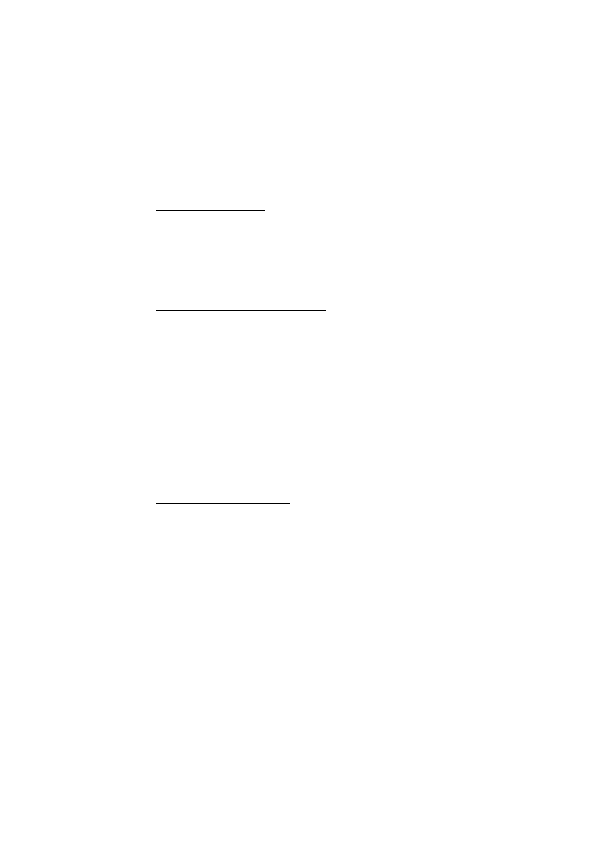
pocztow± > U¿yj kreatora konfig..
mail > Opcje > Dodaj skrz. pocztow± > Utwórz rêcznie.
Do dzia³ania aplikacji e-mail potrzebny jest punkt dostêpu do internetu bez proxy.
Punkty dostêpu dla WAP nie s± przeznaczone dla aplikacji e-mail, poniewa¿
u¿ywaj± serwerów proxy.
mo¿esz te¿ najpierw po³±czyæ siê z us³ug±, a dopiero potem napisaæ i wys³aæ
wiadomo¶æ e-mail.
wys³aæ wiadomo¶æ e-mail.
edycji lub dokoñczyæ pisanie wiadomo¶ci e-mail w pó¼niejszym czasie, wybierz
Jako kopia robocza.
Kopie robocze i wska¿ ¿±dan± wiadomo¶æ.
pobraæ wiadomo¶ci e-mail.
Strona 1
Strona 2
Strona 3
Strona 4
Strona 5
Strona 6
Strona 7
Strona 8
Strona 9
Strona 10
Strona 11
Strona 12
Strona 13
Strona 14
Strona 15
Strona 16
Strona 17
Strona 18
Strona 19
Strona 20
Strona 21
Strona 22
Strona 23
Strona 24
Strona 25
Strona 26
Strona 27
Strona 28
Strona 29
Strona 30
Strona 31
Strona 32
Strona 33
Strona 34
Strona 35
Strona 36
Strona 37
Strona 38
Strona 39
Strona 40
Strona 41
Strona 42
Strona 43
Strona 44
Strona 45
Strona 46
Strona 47
Strona 48
Strona 49
Strona 50
Strona 51
Strona 52
Strona 53
Strona 54
Strona 55
Strona 56
Strona 57
Strona 58
Strona 59